现在手机已经成为我们日常生活中不可或缺的工具,其中QQ作为一款常用的社交软件,在我们的手机中占据着重要的位置,为了保护个人隐私和信息安全,苹果手机和iPhone最新手机都提供了应用锁功能,可以帮助我们对QQ进行加密和保护。如何设置苹果手机和iPhone最新手机的QQ应用锁呢?让我们一起来了解一下。
iPhone最新手机QQ设备锁怎么设置
具体步骤:
1.解锁手机并在页面找到QQ图标打开
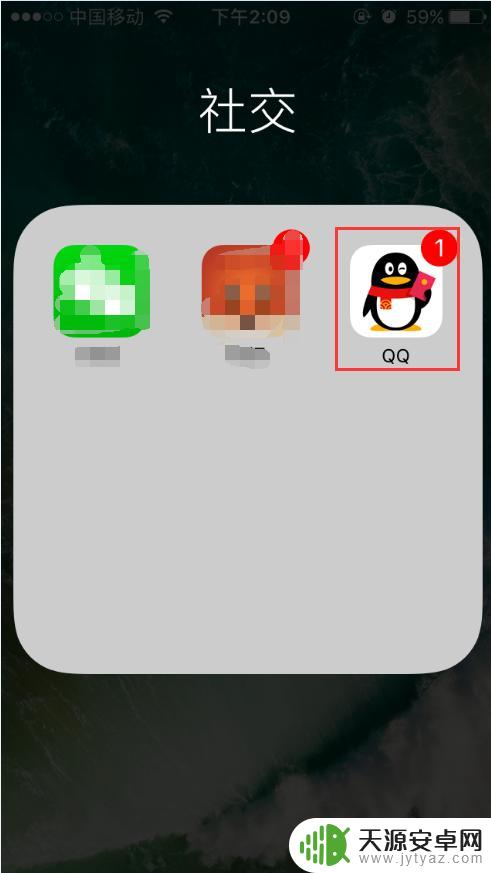
2.进入QQ页面后找到左上方的QQ头像并打开
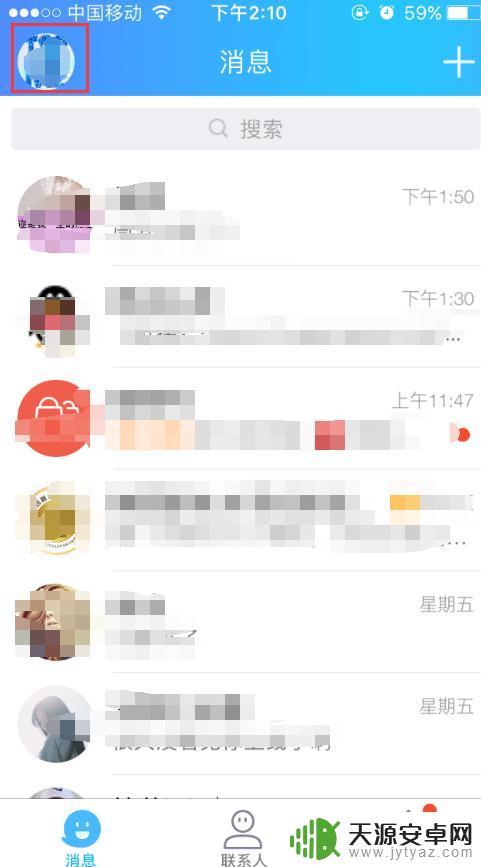
3.进入QQ资料页面后找到左下方的“设置”选项并打开
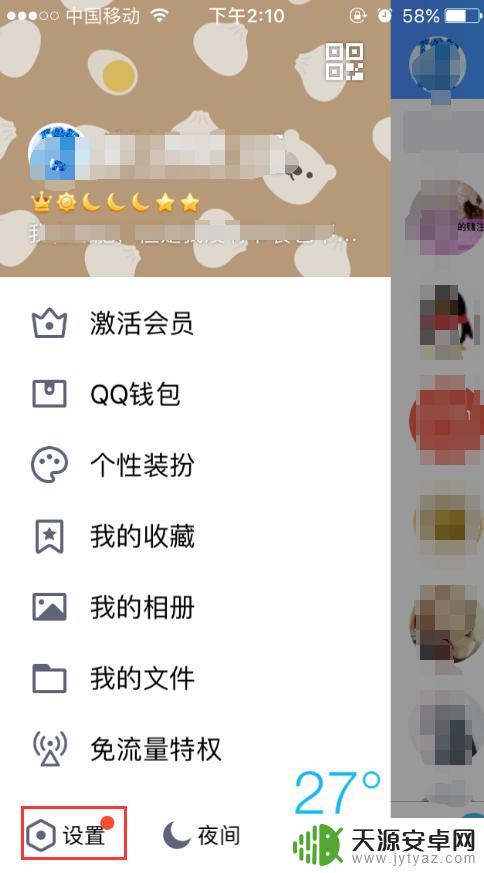
4.进入设置页面后找到下方的“账号、设备安全”选项并打开
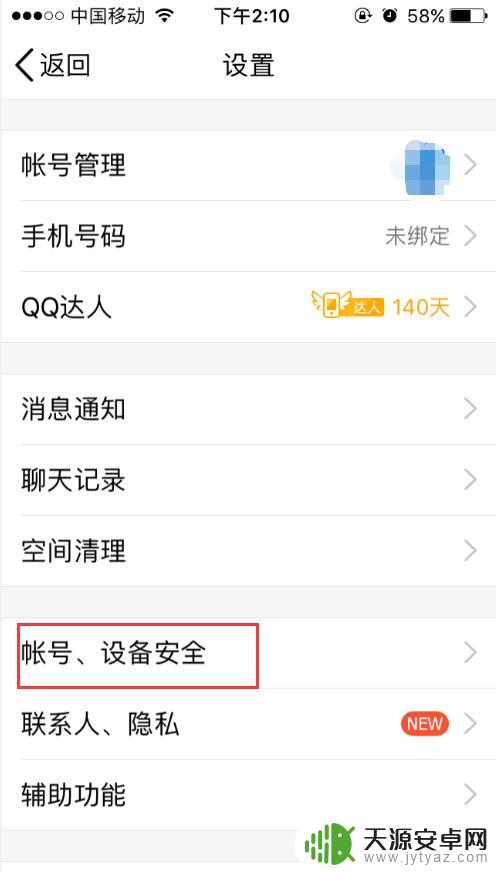
5.进入账号、设备安全页面我们看到下方的“设备锁”状态是未启用,点击进去进行设置。将设备锁开启即可。
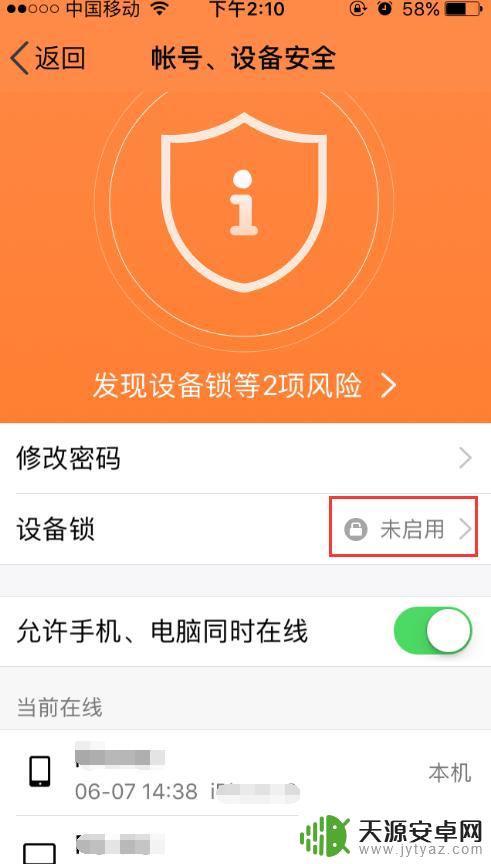
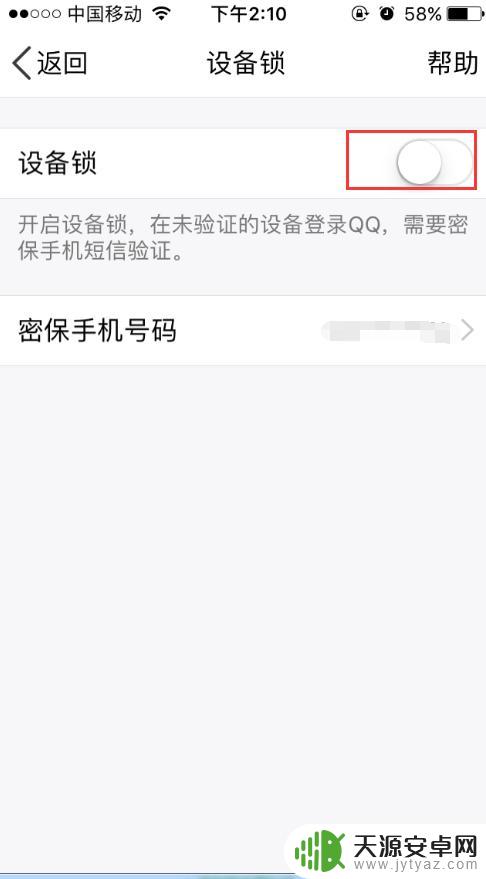
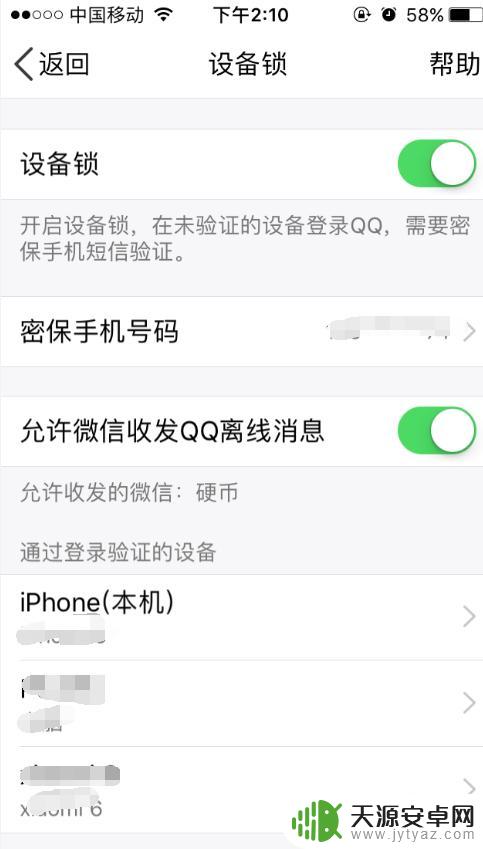
6.我们在其它设备登录一下,这时就需要我们在手机验证后才可以登录了
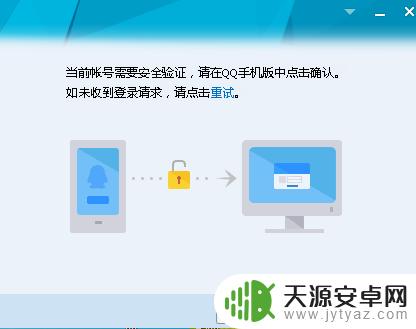
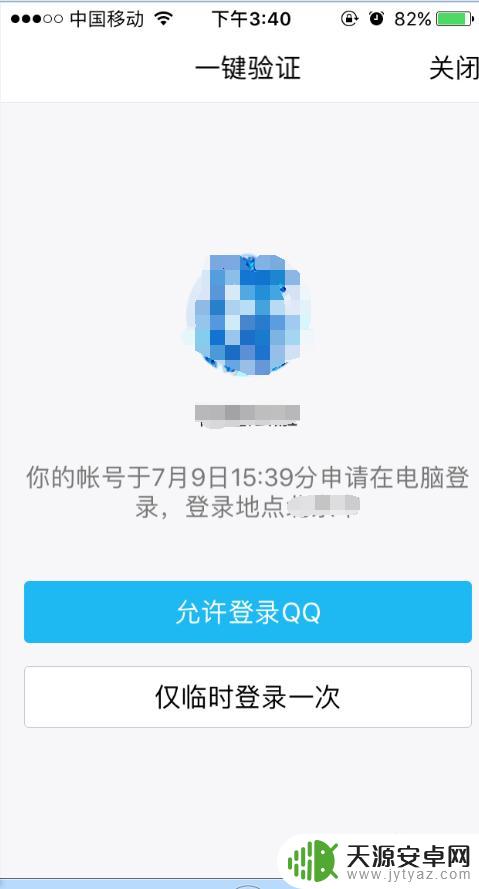
以上就是苹果qq怎么设置应用锁的全部内容,还有不懂的用户可以根据小编的方法来操作,希望能够帮助到大家。










